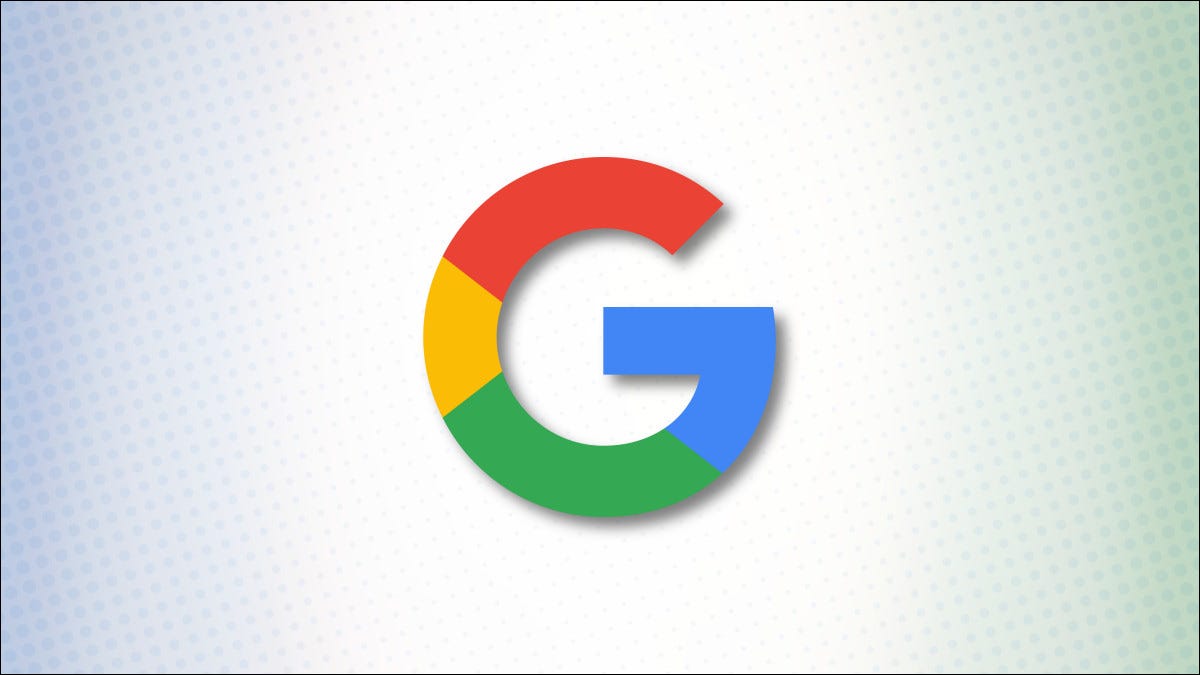
Google muestra su foto de perfil en todos sus productos. Si prefiere mantener su foto en privado, puede eliminarla de su perfil. Le mostraremos cómo hacerlo para su cuenta de Google.
También le mostraremos cómo eliminar la imagen del archivo de Google para que ya no sea accesible.
Tenga en cuenta que la aplicación móvil de Google no ofrece la opción de eliminar la foto de perfil. Por lo tanto, tendrá que usar un navegador web en su dispositivo Windows, Mac, Linux, Chromebook, iPhone, iPad o Android para realizar el proceso de eliminación de imágenes.
Cómo eliminar una imagen de perfil de Google
Si está listo, comience abriendo un navegador web en su dispositivo y accediendo al sitio de la cuenta de Google . Allí, inicie sesión en su cuenta de Google si aún no lo ha hecho.
En el sitio de la cuenta de Google, en la barra lateral de la izquierda, elija «Información personal».
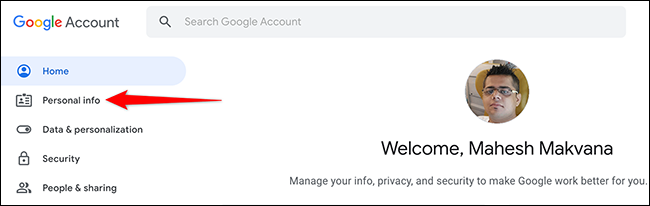
En la página «Información personal», verá una sección «Información básica». Aquí, haga clic en «Foto».
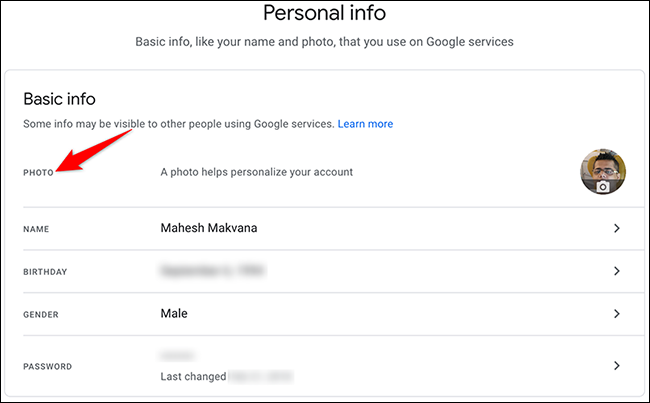
Se abrirá una versión grande de su foto de perfil actual. En la parte inferior de esta ventana de imagen, haga clic en «Eliminar».
Sugerencia: si desea cambiar y no eliminar su foto de perfil, haga clic en «Cambiar» en su lugar.
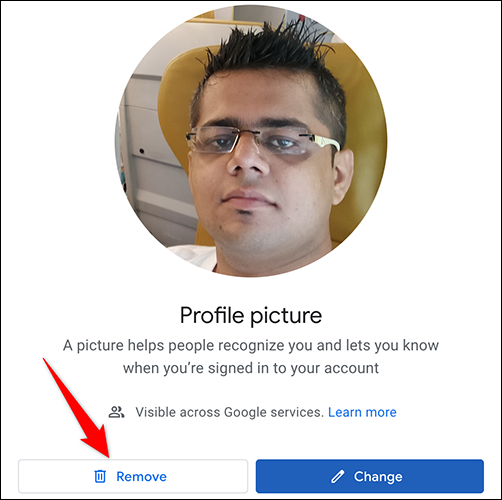
Se abrirá un mensaje que le preguntará si está seguro de que desea eliminarlo. Aquí, haga clic en «Eliminar» para confirmar su elección.
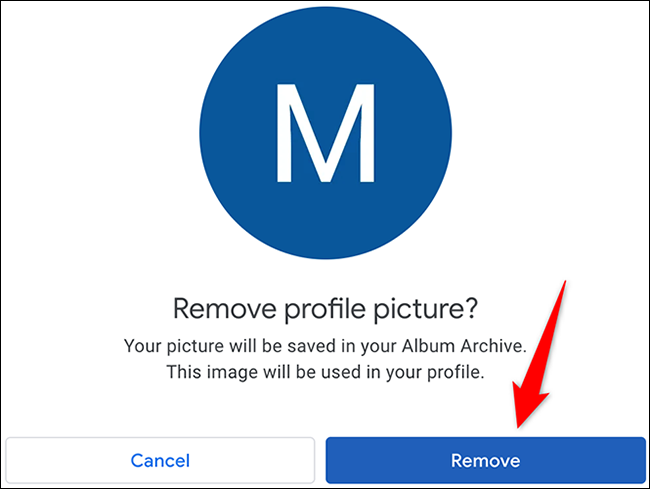
Google mostrará un mensaje de confirmación diciendo que eliminará su foto de perfil de todos sus productos en uno o dos días. Cierre este cuadro haciendo clic en «Entendido».
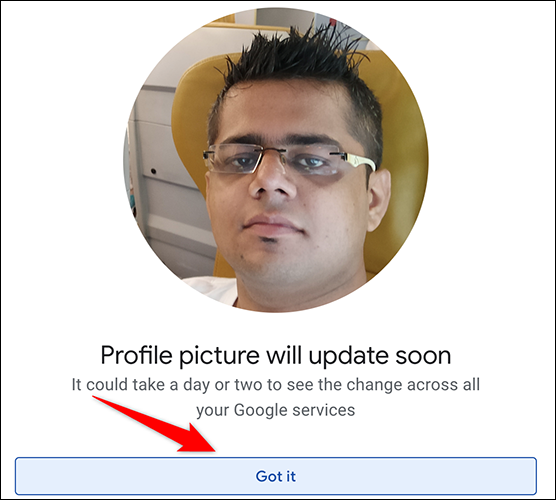
De vuelta en la pantalla «Información personal», notará que su foto de perfil ha desaparecido. Ahora solo aparece la inicial de su nombre.
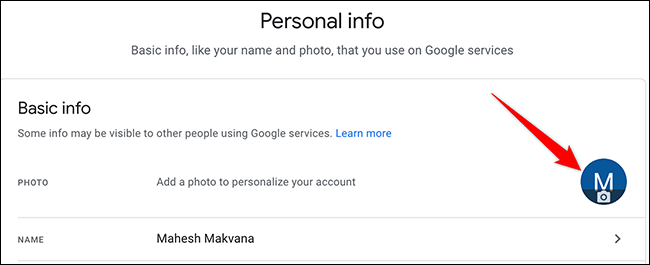
Y así es como te deshaces de tu imagen de tu cuenta de Google.
Consejo adicional: elimine la imagen de perfil de los archivos de Google
Incluso si elimina una imagen de perfil, Google conserva una copia de esa imagen para ayudarlo a reutilizarla en el futuro.
Si también desea eliminar la imagen de este archivo de copia, acceda al sitio de la cuenta de Google, haga clic en «Información personal» y seleccione «Foto». En la ventana de imagen que se abre, en la esquina superior derecha, haga clic en los tres puntos y seleccione «Imágenes de perfil anteriores».
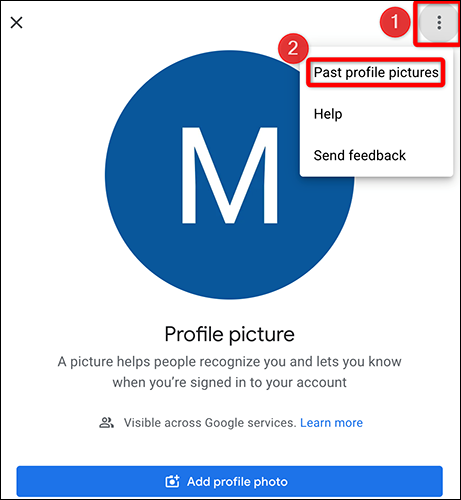
Se abrirá una pantalla de «Fotos de perfil». Aquí, haz clic en el álbum «Fotos de perfil». Seleccione la foto que desee eliminar. En la página de pantalla completa de la foto, en la esquina superior derecha, haga clic en los tres puntos y seleccione «Eliminar foto».
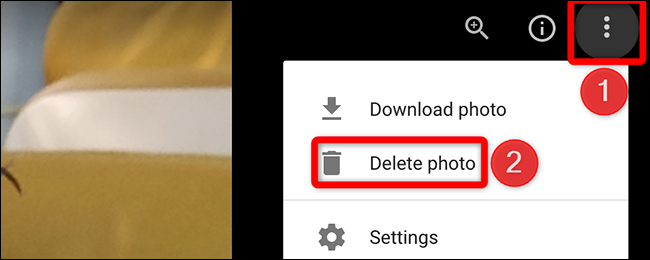
En el cuadro «Eliminar esta foto», haga clic en «Eliminar» para confirmar su acción.
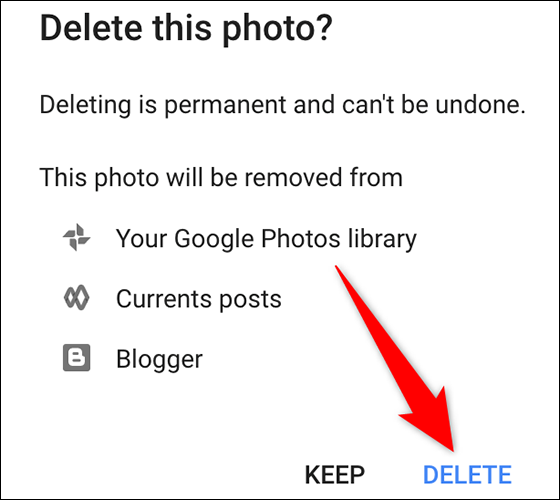
Y Google también eliminará la imagen de perfil seleccionada de su archivo.
¿Sabías que también puedes cambiar la imagen de tu cuenta en tu PC con Windows 10?


